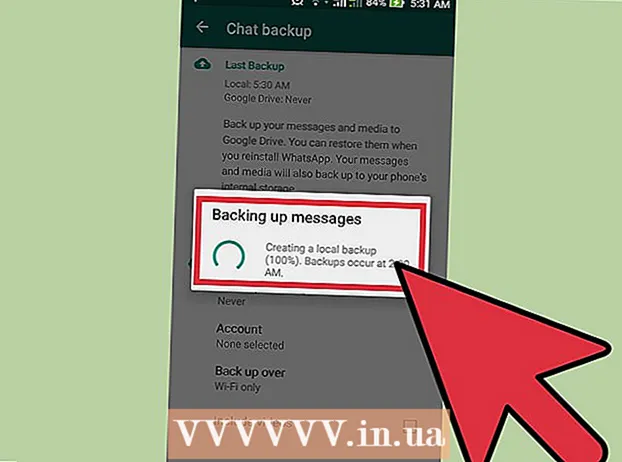Autor:
Roger Morrison
Fecha De Creación:
22 Septiembre 2021
Fecha De Actualización:
1 Mes De Julio 2024

Contenido
- Al paso
- Método 1 de 4: actualice manualmente su tarjeta de sonido de Windows Vista
- Método 2 de 4: actualice manualmente su tarjeta de sonido de Windows XP
- Método 3 de 4: acceda a la tarjeta de sonido de forma alternativa
- Método 4 de 4: actualice su tarjeta de sonido automáticamente
- Consejos
Si el sonido en su computadora con Windows deja de funcionar repentinamente, es posible que deba actualizar su tarjeta de sonido o el controlador de la tarjeta de sonido. Las tarjetas de sonido están diseñadas para procesar la información de sonido de su computadora y transmitirla a dispositivos de audio, como auriculares y parlantes. Al igual que otros programas de software, las tarjetas de sonido también necesitan actualizaciones frecuentes para funcionar correctamente.
Al paso
Método 1 de 4: actualice manualmente su tarjeta de sonido de Windows Vista
 Vaya a "Sistema". Haga clic en el botón "Inicio". Este botón generalmente se encuentra en la esquina inferior izquierda de su pantalla. Busque en el menú "Panel de control" y haga clic en él. Haga doble clic en el icono o en el que se llama "Sistema".
Vaya a "Sistema". Haga clic en el botón "Inicio". Este botón generalmente se encuentra en la esquina inferior izquierda de su pantalla. Busque en el menú "Panel de control" y haga clic en él. Haga doble clic en el icono o en el que se llama "Sistema".  Ve a la pestaña "Controladores de sonido, video y juegos". En la categoría "Sistema", haga clic en "Hardware". Haga clic en "Administrador de dispositivos". Una vez que se haya cargado el "Administrador de dispositivos", haga clic en el icono "Controladores de sonido, video y juegos".
Ve a la pestaña "Controladores de sonido, video y juegos". En la categoría "Sistema", haga clic en "Hardware". Haga clic en "Administrador de dispositivos". Una vez que se haya cargado el "Administrador de dispositivos", haga clic en el icono "Controladores de sonido, video y juegos". - Al hacer clic en "Administrador de dispositivos", es posible que se le solicite que ingrese su contraseña de administrador.
 Busque y actualice los controladores de su tarjeta de sonido. Dentro de la pestaña "Controladores de sonido, video y juegos", ubique y haga doble clic en la tarjeta de sonido correspondiente. Haga clic en la pestaña "Controlador". Seleccione "Actualizar controlador" y siga las instrucciones del asistente "Actualizar controlador".
Busque y actualice los controladores de su tarjeta de sonido. Dentro de la pestaña "Controladores de sonido, video y juegos", ubique y haga doble clic en la tarjeta de sonido correspondiente. Haga clic en la pestaña "Controlador". Seleccione "Actualizar controlador" y siga las instrucciones del asistente "Actualizar controlador".
Método 2 de 4: actualice manualmente su tarjeta de sonido de Windows XP
 Vaya a "Sistema". Busque el botón "Inicio" en la esquina inferior izquierda de su pantalla. Haga clic en el botón "Inicio". Haga clic en la pestaña "Panel de control". Luego, haga doble clic en el icono o pestaña "Sistema".
Vaya a "Sistema". Busque el botón "Inicio" en la esquina inferior izquierda de su pantalla. Haga clic en el botón "Inicio". Haga clic en la pestaña "Panel de control". Luego, haga doble clic en el icono o pestaña "Sistema".  Ve a la pestaña "Controladores de sonido, video y juegos". En el menú "Sistema", busque la pestaña "Hardware". Haga clic una vez en la pestaña "Hardware". Busque y haga clic en la pestaña "Controladores de sonido, video y juegos" para abrir esta categoría.
Ve a la pestaña "Controladores de sonido, video y juegos". En el menú "Sistema", busque la pestaña "Hardware". Haga clic una vez en la pestaña "Hardware". Busque y haga clic en la pestaña "Controladores de sonido, video y juegos" para abrir esta categoría.  Actualice el controlador de la tarjeta de sonido. Haga clic dos veces en la pestaña "Tarjeta de sonido". Haga clic una vez en la pestaña "Controlador". Seleccione "Actualizar controlador". Siga los pasos del Asistente de actualización de hardware.
Actualice el controlador de la tarjeta de sonido. Haga clic dos veces en la pestaña "Tarjeta de sonido". Haga clic una vez en la pestaña "Controlador". Seleccione "Actualizar controlador". Siga los pasos del Asistente de actualización de hardware.
Método 3 de 4: acceda a la tarjeta de sonido de forma alternativa
 Vaya a "Hardware y sonido". Haga clic en el botón de inicio en la esquina inferior izquierda de la pantalla de su computadora. Busque y haga clic en la pestaña "Panel de control". En el menú, busque "Panel de control" y haga clic en "Hardware y sonido".
Vaya a "Hardware y sonido". Haga clic en el botón de inicio en la esquina inferior izquierda de la pantalla de su computadora. Busque y haga clic en la pestaña "Panel de control". En el menú, busque "Panel de control" y haga clic en "Hardware y sonido".  Vaya a la pestaña "Administración de dispositivos". En el menú "Hardware y sonido", busque la sección "Dispositivo e impresora". Inmediatamente debajo del grupo "Dispositivo e impresora" hay un subgrupo "Administración de dispositivos". Haga clic aquí.
Vaya a la pestaña "Administración de dispositivos". En el menú "Hardware y sonido", busque la sección "Dispositivo e impresora". Inmediatamente debajo del grupo "Dispositivo e impresora" hay un subgrupo "Administración de dispositivos". Haga clic aquí.  Actualiza tu tarjeta de sonido. Busque la categoría "Controladores de sonido, video y juegos". Haga clic en el texto para expandir la pestaña. Busque el subgrupo con "Tarjeta de sonido" en el título. Haga clic derecho en su controlador de sonido y seleccione "Actualizar controladores". Seleccione "Buscar actualizaciones". Si hay actualizaciones disponibles, seleccione la actualización y siga las instrucciones del Asistente de actualización.
Actualiza tu tarjeta de sonido. Busque la categoría "Controladores de sonido, video y juegos". Haga clic en el texto para expandir la pestaña. Busque el subgrupo con "Tarjeta de sonido" en el título. Haga clic derecho en su controlador de sonido y seleccione "Actualizar controladores". Seleccione "Buscar actualizaciones". Si hay actualizaciones disponibles, seleccione la actualización y siga las instrucciones del Asistente de actualización.
Método 4 de 4: actualice su tarjeta de sonido automáticamente
 Seleccione un programa. En lugar de actualizar manualmente sus controladores de sonido, puede descargar un programa que identifica automáticamente los controladores que necesitan actualizaciones y le brinda la actualización más actual disponible. Realice una búsqueda rápida en Internet utilizando términos de búsqueda como "controlador de sonido", "tarjeta de sonido", "controlador", "actualización de software" y "gratis". Revise los resultados y seleccione el programa que parezca más confiable.
Seleccione un programa. En lugar de actualizar manualmente sus controladores de sonido, puede descargar un programa que identifica automáticamente los controladores que necesitan actualizaciones y le brinda la actualización más actual disponible. Realice una búsqueda rápida en Internet utilizando términos de búsqueda como "controlador de sonido", "tarjeta de sonido", "controlador", "actualización de software" y "gratis". Revise los resultados y seleccione el programa que parezca más confiable.  Descargue el software y busque actualizaciones. Es posible que deba seguir estos pasos iniciales en su programa de actualización de controladores.
Descargue el software y busque actualizaciones. Es posible que deba seguir estos pasos iniciales en su programa de actualización de controladores. - Haga clic en el botón "Escaneo gratuito" o en el icono.
- Descargue el software necesario.
- Cuando se complete la descarga, haga clic en "Escanear ahora".
- Espere a que finalice el escaneo.
 Vea los resultados y actualice su tarjeta de sonido. Después de completar el escaneo gratuito, recibirá los detalles de todos sus controladores. Desplácese hacia abajo hasta la categoría "Controladores de sonido, video y juegos" del conjunto de datos. Busque una indicación de que su tarjeta de sonido necesita una actualización. Si su tarjeta de sonido está desactualizada, haga clic en el equivalente del ícono "Actualizar ahora" o texto similar y siga las instrucciones.
Vea los resultados y actualice su tarjeta de sonido. Después de completar el escaneo gratuito, recibirá los detalles de todos sus controladores. Desplácese hacia abajo hasta la categoría "Controladores de sonido, video y juegos" del conjunto de datos. Busque una indicación de que su tarjeta de sonido necesita una actualización. Si su tarjeta de sonido está desactualizada, haga clic en el equivalente del ícono "Actualizar ahora" o texto similar y siga las instrucciones. - Busque y utilice la clave proporcionada para ayudarlo a interpretar los datos.
Consejos
- Asegúrese de que la tarjeta de sonido que instaló sea compatible con su computadora.
- Descubra quién es el fabricante de su tarjeta de sonido. Visite el sitio web y encuentre el software más actualizado.